Gmail: veja como cancelar o envio de um e-mail
- WMB Marketing Digital

- 10 de mai. de 2022
- 2 min de leitura
O Gmail conta com uma opção de cancelar o envio de um e-mail

Entretanto, por padrão, o tempo para realizar a operação é de cerca de cinco segundos antes que a mensagem chegue ao destinatário. Mas não se preocupe, pois o serviço permite que você altere esse tempo para um período maior.
Como cancelar o envio de e-mail no Gmail?
Antes, é importante frisar que o procedimento de cancelar um e-mail só funciona instantes depois que a mensagem é enviada. A partir desse momento, faça o seguinte procedimento:
1. Assim que a mensagem é enviada para o destinatário, uma caixa de mensagem surgirá no canto inferior esquerdo. Clique na opção "Desfazer";
2. Em seguida, caso o e-mail tenha sido cancelado com sucesso, a mesma caixa irá exibir a seguinte mensagem: "Envio desfeito";
3. O e-mail cancelado surgirá na tela onde você poderá fazer alterações como mudar o destinatário, colocar ou remover anexos, ou simplesmente apagar caso não queira mais enviar aquele conteúdo.
Como aumentar o tempo para cancelar o envio de um e-mail no Gmail?
Para que a mensagem não seja enviada em instantes, é possível alterar a sua configuração para que você tenha mais tempo de decidir se quer ou não cancelar o envio de um e-mail. Veja como mudar o prazo:
1. Abra o Gmail no seu navegador;
2. Clique no ícone da engrenagem, localizado no canto superior direito, como mostra a imagem abaixo;
3. Em seguida, clique na opção "Ver todas as configurações";
4. Vá na opção "Cancelar envio" e clique na seta para baixa, na caixa de texto;
5. Escolha o tempo em que seu e-mail pode ser cancelado. As opções vão de 5 até 30 segundos;
6. Pronto, agora há mais tempo para desfazer o envio da mensagem antes dela ser encaminhada ao destinatário.
Agora que você já sabe como cancelar e aumentar o tempo para realizar a ação no Gmail, não precisa mais se preocupar em enviar mensagens incompletas, ou para um destinatário errado, e não conseguir interromper o seu envio.
Fonte: Tecmundo






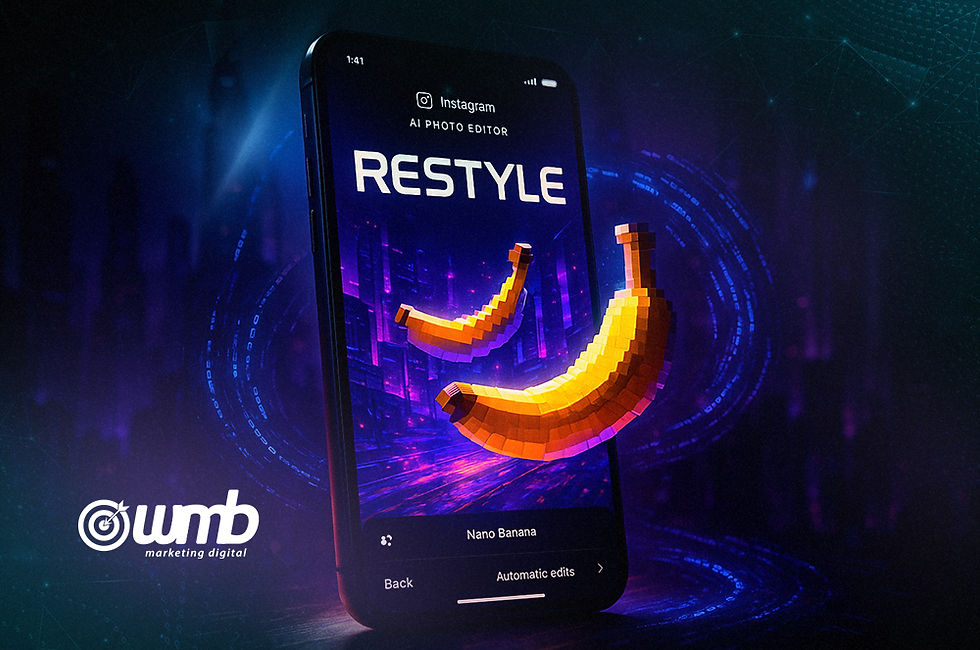


Comentários